Deployment¶
Prozess (Template) einsetzen¶
Vor der Ausführung des Prozesses im Rich- oder WebClient muss das Template auf den ARISTAFLOW-Server geladen und dabei auf eventuelle Fehler geprüft werden.
Für das Deployment des „Urlaubsantrag"-Prozesses wird dieser mit der linken Maustaste im Navigator selektiert, unter gedrückt halten der Maustaste auf die View Prozessvorlagenverwaltung (links unten) gezogen und abgelegt (Drag & Drop).
Der Prozess durchläuft automatisch einen Vollständigkeits- und Korrektheitscheck. Wenn alles in Ordnung ist, wird der Urlaubsantragsprozess auf den ARISTAFLOW-Server geladen und kann nun standardmäßig vom Prozessmodellierer ausgeführt (instanziiert) werden.
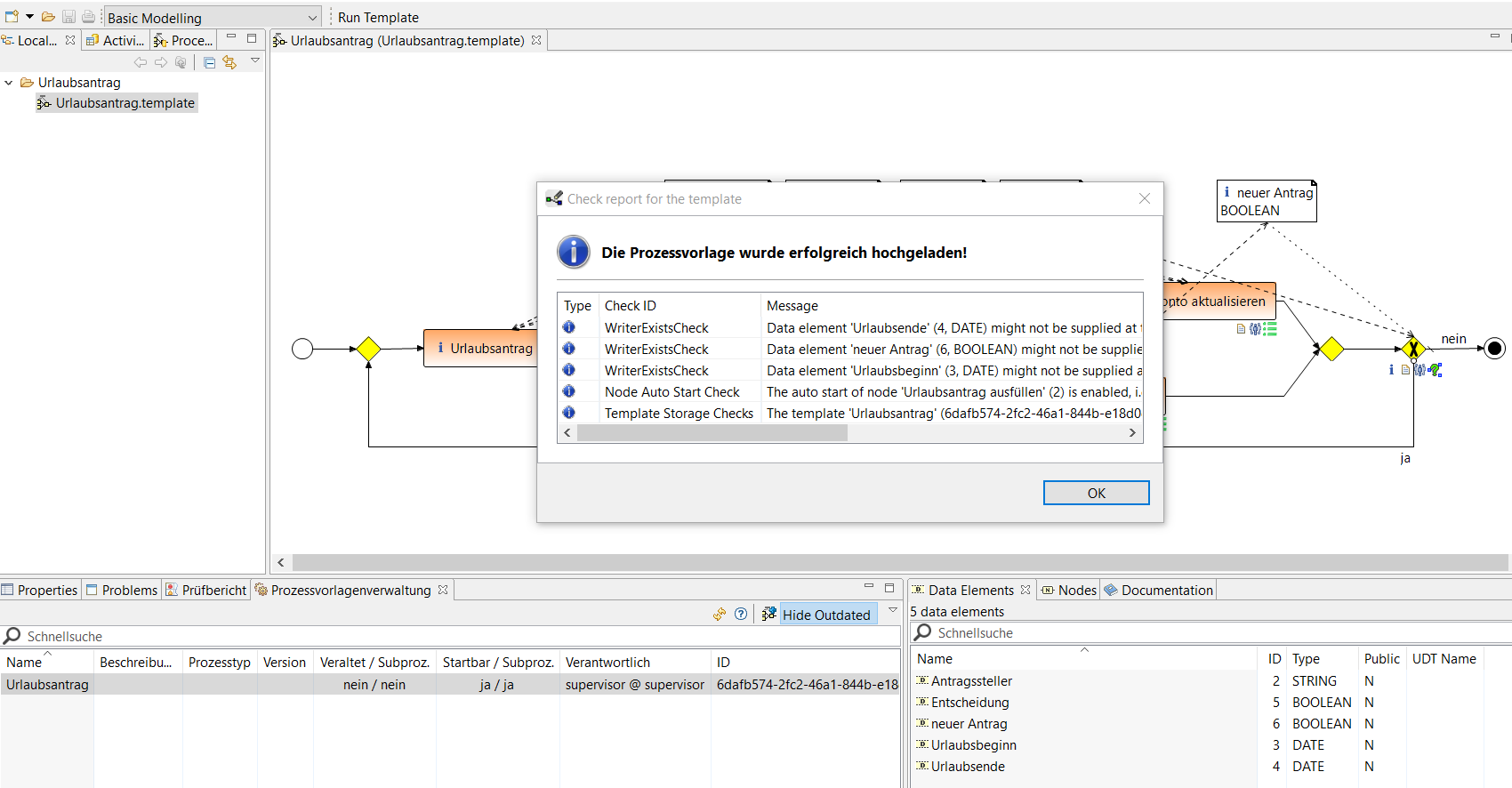
Sollte der Prozess hingegen noch nicht vollständig sein oder noch Fehler enthalten, werden diese entsprechend aufgelistet und der Prozess wird nicht auf den Server übertragen.
Da es in den seltensten Fällen gewünscht ist, dass ein Prozesstemplate nur vom Modellierer gestartet werden kann, bietet der ARISTAFLOW-Process Template Editor die Möglichkeit für jede Prozessvorlage individuell festzulegen, wer diese starten darf.
Hierfür wird der entsprechende Prozess in der View Prozessvorlagenverwaltung selektiert und im Rechtsklick-Menü Open Template Status ausgewählt. Unter dem Punkt Starter Rule können nun die Personen, Rollen oder Organisationseinheiten festgelegt werden, die berechtigt sein sollen den Prozess „Urlaubsantrag" zu starten.
Zum Testen und Vorführen wird empfohlen, hier Agent() also alle Bearbeiter einzutragen, so dass der Prozess von allen Mitarbeitern gestartet (instanziiert) werden kann. Später wenn Sie einen bestimmten Agent als Starter festlegen möchten, können Sie auf das Kästchen neben Starter Rule klicken und den gewünschten Starter aus den Agents des Org.Model Editors wählen (siehe Screenshot).
Wenn Sie Änderungen am Template vornehmen, müssen Sie das aktuelle Template vor der Ausführung nochmal auf den Server hochladen. Das ist über Rechtsklick auf das Template und Wahl Upload Template(s) to Server möglich.
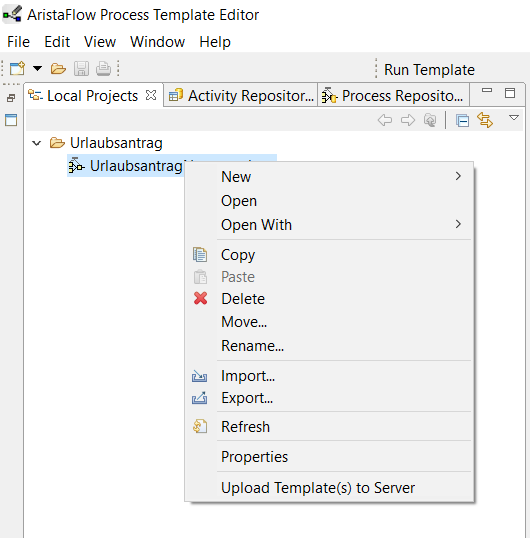
Tipp:
Wenn Sie ein Template mehrmals auf den Server laden, dann befinden sich mehrere Versionen eines Templates auf dem Server und der Client kann jedes Template starten und mehrere gleichzeitig ausführen. So verlieren Sie beim Testen schnell den Überblick, welches Template das aktuellere ist. Daher können Sie das ältere Template im Server „outdaten" und damit in einen nicht startbaren (nicht initiierbaren) Zustand versetzen. Dann kann das Template vom Anwender nicht mehr gestartet werden. Dies erreichen Sie durch Rechtsklick auf das Template und Wahl -> Outdate Template Status. Durch Klick auf Hide Outdated in der Prozessvorlagenverwaltung können Sie dann die nicht mehr startbaren Templates ausblenden.
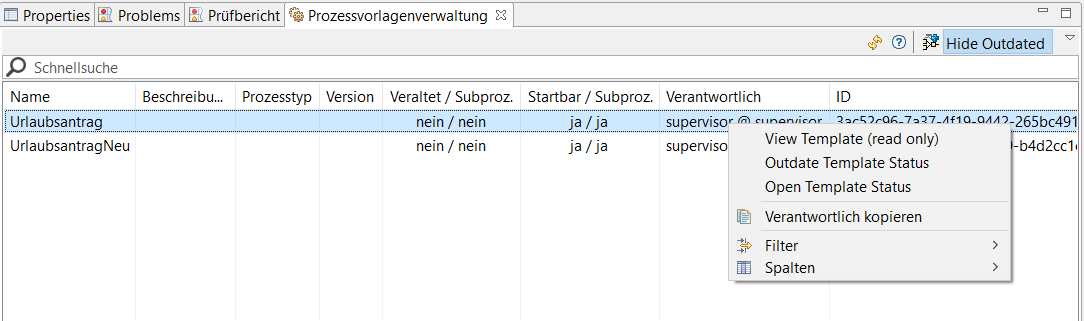
Tipp:
Um den Templatenamen zu ändern, klicken Sie im Editor auf die weiße Fläche und gehen Sie im Properties View (links unten) auf Basics Tab. Hier geben Sie den neuen Namen für das Template ein. Der Filename ist nicht gleichzeitig der Templatename, so dass Änderungen des Dateinamens nicht auf den Templatenamen übertragen werden.